以下是 Obsidian 接入 DeepSeek API 的配置教程,使用 Text Generator 插件实现智能文本生成功能。教程使用 Text Generator 插件 + DeepSeek API 生成,并经过人工校对:
1. 安装 Text Generator 插件
- 打开 Obsidian → 点击左侧边栏
Settings(设置)或菜单栏Preferences - 进入
Community plugins(社区插件) → 点击Browse - 搜索 Text Generator → 安装并启用插件。
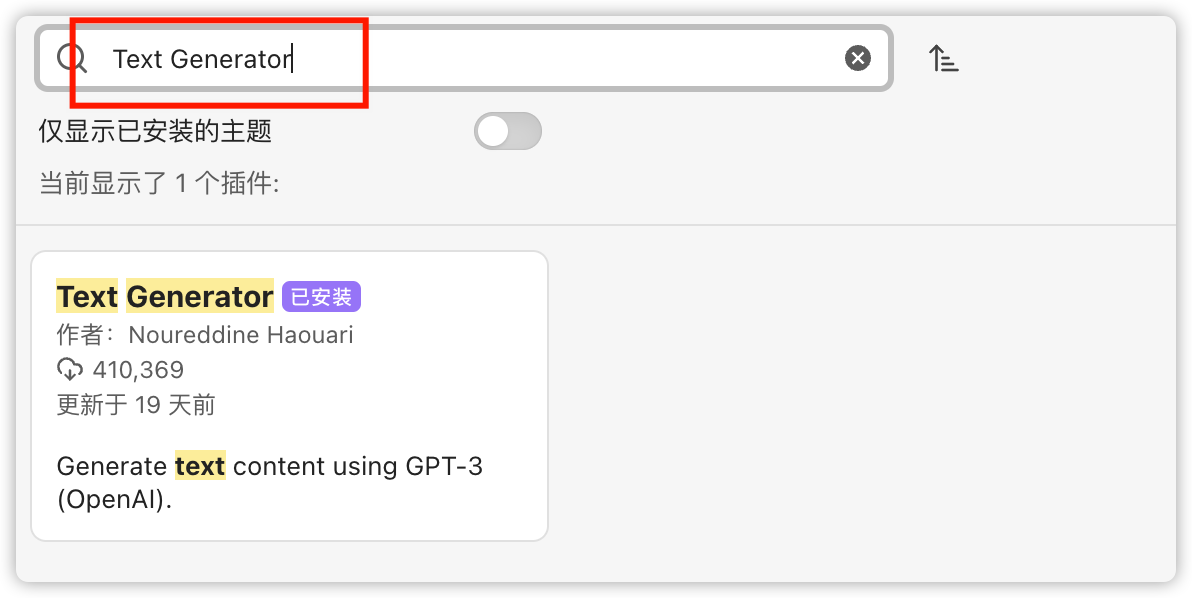
2. 获取 DeepSeek API Key
- 访问 DeepSeek 官网 注册/登录账号;
- 进入 API 管理页面(如无公开API,需联系官方申请权限);
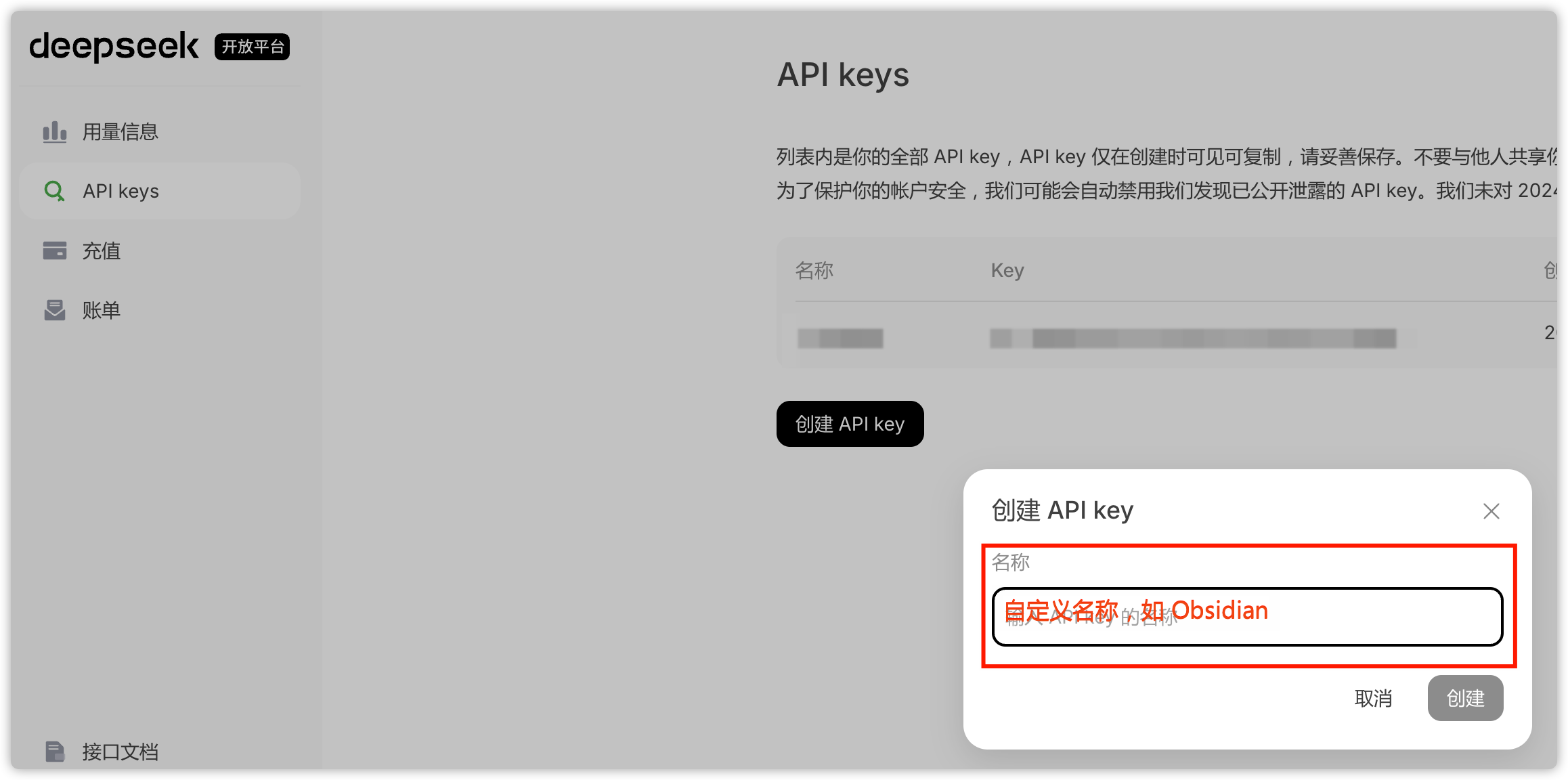
- 复制生成的 API Key(保存到安全位置,后面无法通过 deepseek 平台查看);
- 充值(很重要,否则后面会出错)
3. 配置 Text Generator 插件
- 在 Obsidian 中打开
Settings→ 找到Text Generator插件设置。 -
在
API Provider中选择 Custom 或 通过+创建自定义配置(若支持)。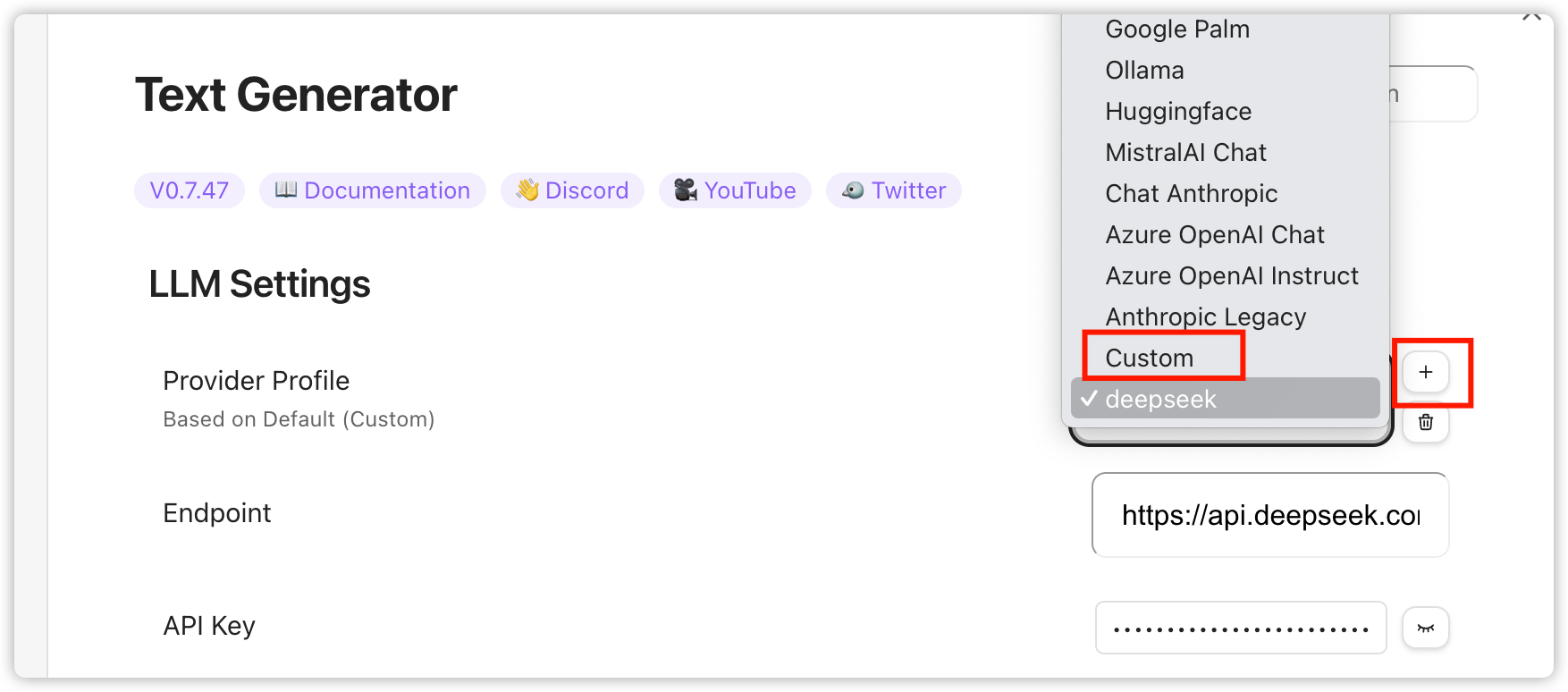
注:如上截图,已勾选的
deepseek是通过后面的+创建出来的。 -
填写以下参数:
- API URL: DeepSeek API 的端点地址(如
https://api.deepseek.com/chat/completions) - API Key: 粘贴你的 DeepSeek API Key
- Model Name: 填写模型名称(如
deepseek-chat,根据官方文档调整)
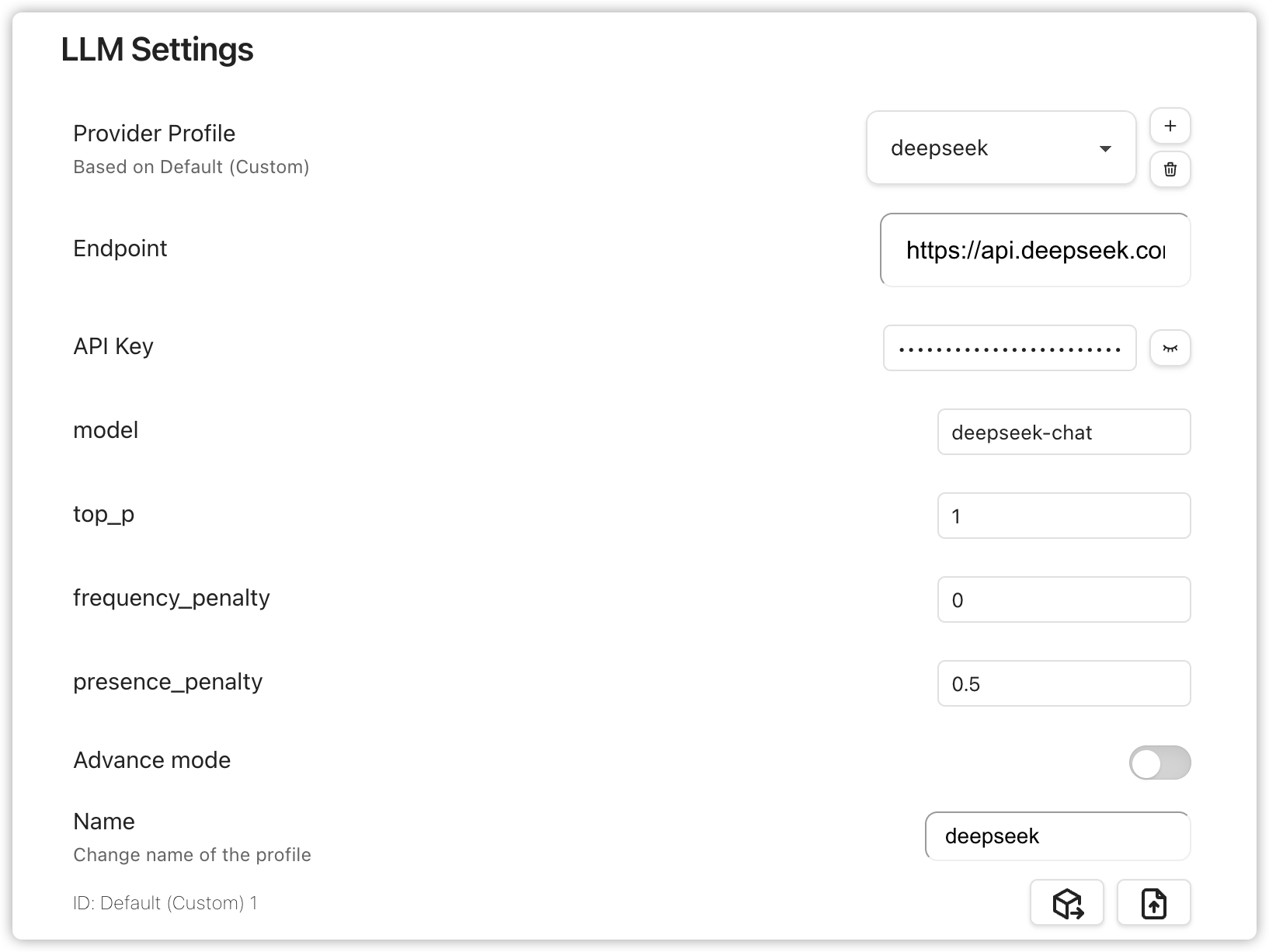
4. 测试 API 连接
- 在 Obsidian 中新建一个笔记,输入内容并选中;
- 按快捷键
Ctrl/Cmd + J即可自动生成;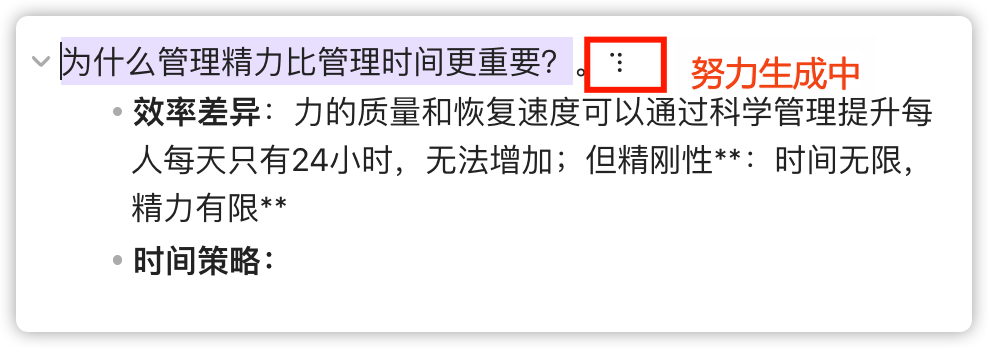
- 观察是否返回 DeepSeek 生成的文本,若无响应请检查:
- API Key 和 URL 是否正确
- 网络是否畅通
- DeepSeek 账户是否有足够配额
5. 高级设置(可选)
- 自定义提示模板:在插件设置中修改
Prompt Template,适配你的工作流。 - 调整参数:如
temperature(随机性)、max_tokens(生成长度)等。
常见问题
- Q: 插件报错
n.text is not a function?
A: 在插件的Advance mode里把CORS Bypass打开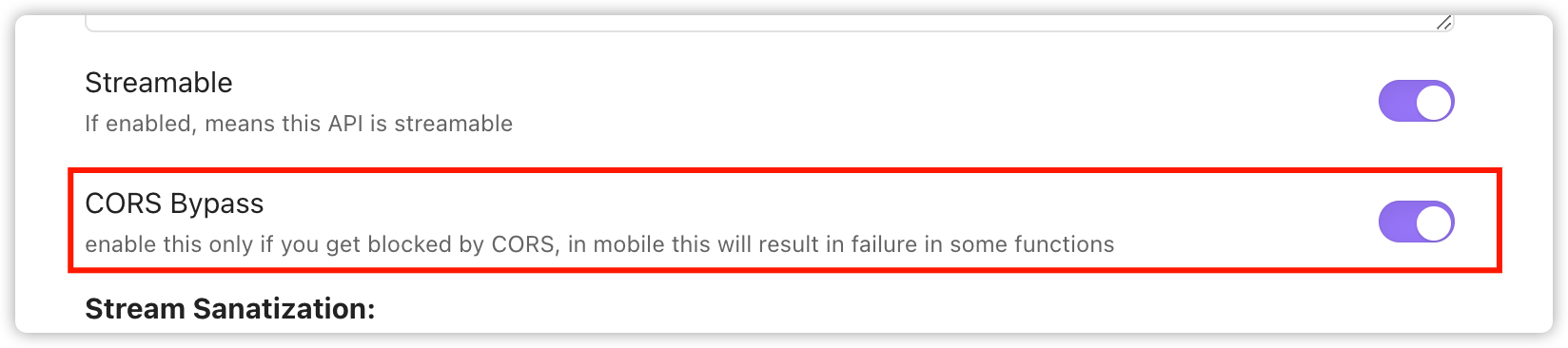
- Q: 提示
404或者Not Found之类 A: 确认 API 地址(Endpoint)填写正确,如这里是:https://api.deepseek.com/chat/completions - Q: 提示
402或者Failed to load resource之类 A: 先充值! - Q: 如何查看其他报错的详细信息
A: MacOS,使用:
Cmd+Option+I打开控制台查看
通过以上步骤,你可以在 Obsidian 中无缝调用 DeepSeek 的 AI 能力。如果需要更详细的配置(如本地代理),可参考插件官方文档或 DeepSeek API 说明。

相关评论
comments powered by Disqus